- Зохиолч Jason Gerald [email protected].
- Public 2023-12-16 11:28.
- Хамгийн сүүлд өөрчлөгдсөн 2025-01-23 12:28.
MP3 тоглуулагч одоо хаа сайгүй, түүний дотор ухаалаг гар утсан дээр байдаг. Ихэнх хүмүүс заримдаа гарч ирдэг, заримдаа байдаггүй хөгжмийн коверуудыг хэрхэн хянах талаар төөрөгдөлд ордог. Дараагийн нийтлэлд iTunes програм хангамж ашиглан дууны хавтас зохион байгуулах хялбар аргыг харуулах бөгөөд ингэснээр дуу бүр өөрийн гэсэн хавсаргасан дүрстэй болно.
Алхам
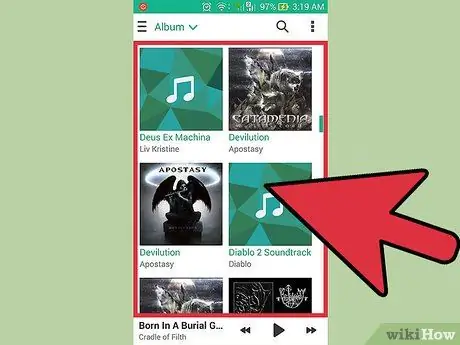
Алхам 1. MP3 тоглуулагч эсвэл гар утсан дээрх хавтасыг харуулаагүй бүх хөгжмийн замыг тодорхойл
Зарим дуунууд нь аль хэдийн хавтастай байсныг анзаарах болно, энэ нь эх сурвалж эсвэл дууны хэлбэрээс ихээхэн хамаардаг.
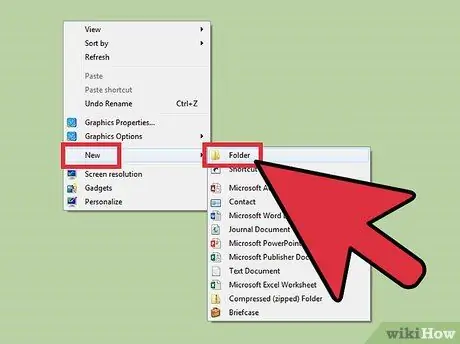
Алхам 2. Ширээний компьютер дээр шинэ хавтас үүсгэнэ үү
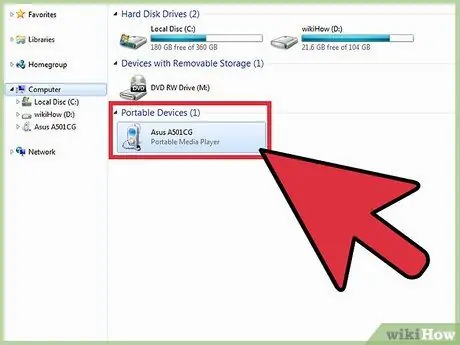
Алхам 3. Утас эсвэл MP3 тоглуулагчаа компьютерт холбож, хавтас хавсаргасан дууг хайж олоорой
Та mp3 тоглуулагчаа компьютерт холбохдоо ихэвчлэн юу хийхийг хүсч байгаагаа асуух цонх гарч ирнэ. Хэрэв ийм зүйл тохиолдвол "Фолдерыг үзэхийн тулд хавтсыг нээх" -ийг сонгоно уу, гэхдээ цонх гарч ирэхгүй бол "миний компьютер" руу очоод "зөөврийн хадгалах төхөөрөмжтэй төхөөрөмжүүд" дотроос төхөөрөмжөө хайна уу.
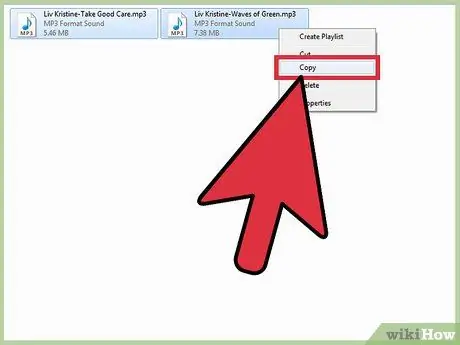
Алхам 4. Хавтасгүй дуу бүрийг тодруулж, ширээний компьютер дээр үүсгэсэн шинэ хавтас руу зөөнө үү
Энэ нь хөгжмийн файлын хуулбарыг таны компьютерт хийх болно.
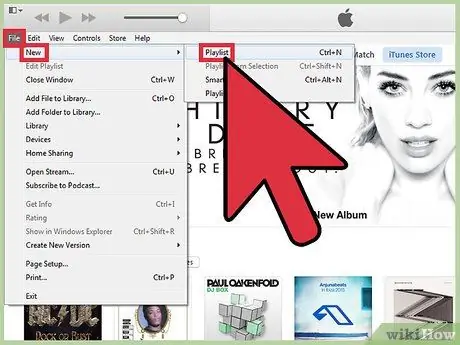
Алхам 5. Бүх дуунуудыг шинэ хавтсанд хуулсны дараа iTunes -ийг нээгээд шинэ тоглуулах жагсаалт үүсгэнэ үү
Үүнийг хийхийн тулд та "Файл", дараа нь "Шинэ тоглуулах жагсаалт" -ыг сонгож болно.
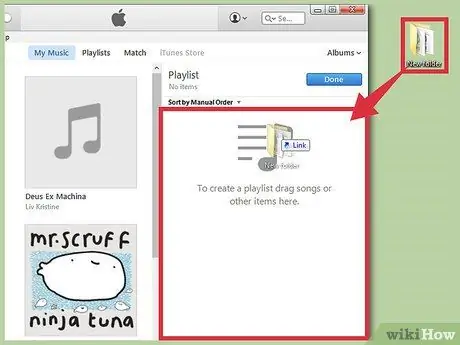
Алхам 6. Одоо шинэ фолдерт байгаа бүх дууг сонгоод iTunes дээрх шинэ тоглуулах жагсаалт руу чирнэ үү
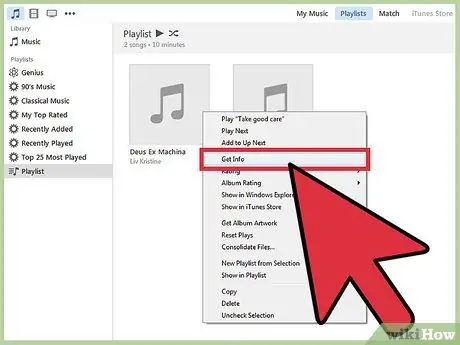
Алхам 7. Хавтасыг хавсаргаж эхлээрэй
Энэхүү iTunes тоглуулах жагсаалтанд байгаа хөгжмийн тусламжтайгаар та альбомын зургийг хавсаргахад бэлэн боллоо. Та үүнийг дуу бүрт эсвэл нэг цомог дээр хийж болно.
- Дуун дээр хулганы баруун товчийг дарна уу.
-
"Мэдээлэл авах" гэснийг сонгоод "Уран бүтээл" таб дээр дарна уу. Өмнө нь хавтастай болсон дуунууд нүүрний зургийг тэнд харуулах болно. Үгүй бол "Нэмэх" товчийг дараад компьютерээ үзэж, дуртай зургаа хавсаргаарай.
Хэрэв таны компьютер дээр цомгийн зураг байхгүй бол (энэ нь үргэлж ийм байдаг), та эхлээд онлайнаар хайж олох боломжтой гэдгийг санаарай

MP3 хөгжмийн замд уран бүтээлээ хавсаргана уу 8 -р алхам Алхам 8. Үүнийг хийхээсээ өмнө эхлээд "Миний компьютер", дараа нь "Миний зургууд" файл руу очоод, хулганы баруун товчийг дараад "Шинэ хавтас" -ыг сонгоно уу
Энэ фолдерыг "Миний цомгийн уран бүтээл" гэж нэрлэнэ үү.

MP3 хөгжмийн замд уран бүтээлээ хавсаргана уу 9 -р алхам Алхам 9. Фолдерыг үүсгэж, ашиглахад бэлэн болсны дараа интернэтээс альбомын урлаг эсвэл дууг хайж үзээрэй
Та үүнийг хайж олох боломжтой газар бол www.amazonmp3.com эсвэл Google -ийн зургийн хайлтын систем юм. Та хавсаргахыг хүссэн зургаа олсны дараа дүрс дээр хулганы баруун товчийг дараад "зургийг өөр байдлаар хадгалах" -ыг сонгоно уу. Дараа нь "Миний зургууд; Миний цомгийн уран бүтээл" хэсэгт үүсгэсэн шинэ фолдерт байгаа зургийг хадгална уу. Зургийг хадгалсны дараа та iTunes руу буцаж очоод "Нэмэх" дээр дарж "Миний цомгийн бүтээл" хавтсан дээрх зургийг олох боломжтой. Зургийг сонгосны дараа үүнийг mp3 файлд хавсралт болгон оруулах болно.

MP3 хөгжмийн замд уран бүтээлээ хавсаргана уу 10 -р алхам Алхам 10. Үүнийг iTunes дээр өөрчилснөөр анхны mp3 файл мөн өөрчлөгдөх болно гэдгийг анхаарна уу
Энэ нь эхэндээ шинэ фолдерт хуулагдсан дуунууд мөн өөрчлөгдөх болно гэсэн үг юм. Дуу бүрийн цомгийн зургийг өөрчилсний дараа ширээний шинэ хавтаснаас файлуудыг аваад MP3 тоглуулагч руу хуулж аваарай. Таны төхөөрөмж аль хэдийн ижил нэртэй файлыг агуулсан цонх гарч ирнэ. Хэрэв ийм зүйл тохиолдвол "Орлуулах" дээр дарна уу. Энэ нь хавтас хавсаргаагүй MP3 тоглуулагчийн хуучин хөгжмийн файлуудыг цомгийн хавтас бүхий саяхан хөрвүүлсэн шинэ файлуудаар солино гэсэн үг юм.

MP3 хөгжмийн замд уран бүтээлээ хавсаргана уу 11 -р алхам Алхам 11. Дууссан
MP3 тоглуулагч шинэ цомгийн урлагийн өөрчлөлтийг хүлээн зөвшөөрөхөд хэсэг хугацаа шаардагдаж магадгүй. Энэ нь гар утсанд түгээмэл тохиолддог бөгөөд процессортой ямар нэгэн байдлаар холбоотой байдаг.
Зөвлөмж
- Гарч ирэх цонх танд маш их зүйлийг харуулах болно, гэхдээ баруун доод буланд байгаа "Урлагийн бүтээл" дүрс бүхий жижигхэн цагаан дөрвөлжин талбайгаас өөр юунд ч санаа зовох хэрэггүй. Зүгээр л энэ жижиг хайрцгийг давхар товшоод "Миний цомгийн бүтээлүүд" фолдерыг үзээд хүссэн зургаа олтол OK товчийг дарна уу.
- Бүх дууг сонгосны дараа хулганы баруун товчийг дараад "мэдээлэл авах" -ыг сонгосноор та зарим зүйлийн мэдээллийг засах хүсэлтэй байгаа эсэхээ батлах болно. Хэрэв ийм зүйл тохиолдвол Тийм гэж дарна уу.
- Цомгийн бүх нүүрийг өөрчлөхийн тулд та бүх дууг нэг дор сонгох ёстой. Цомогт байгаа дуунуудыг сонгохдоо гар дээрх "Control" товчлуурыг дарж үүнийг хий.






